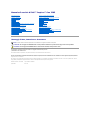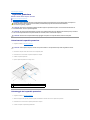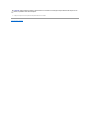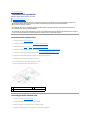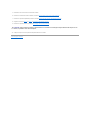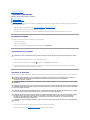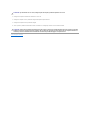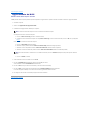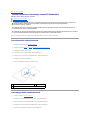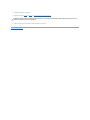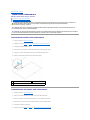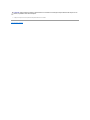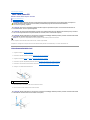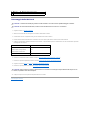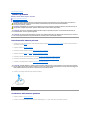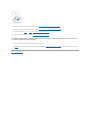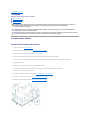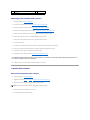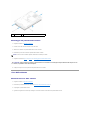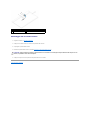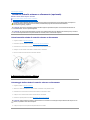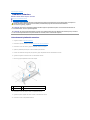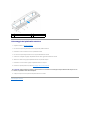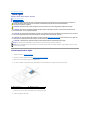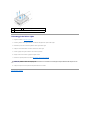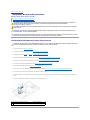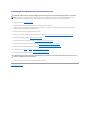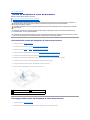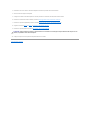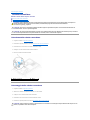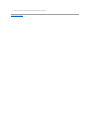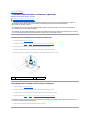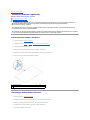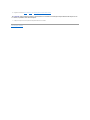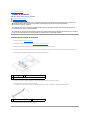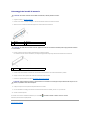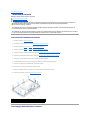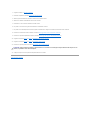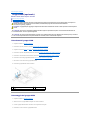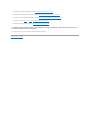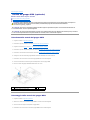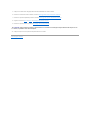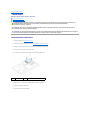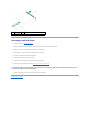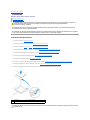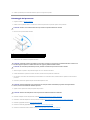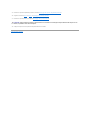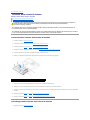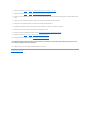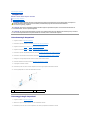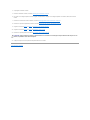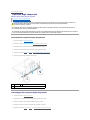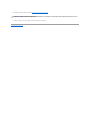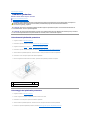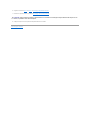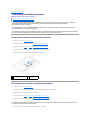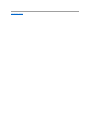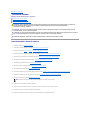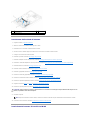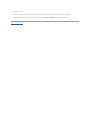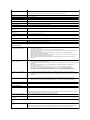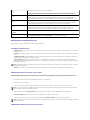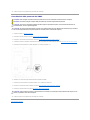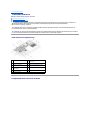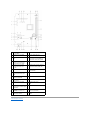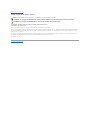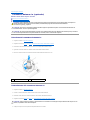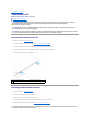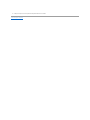ManualediserviziodiDell™Inspiron™One2205
Messaggi di Nota, Attenzione e Avvertenza
Le informazioni contenute nel presente documento sono soggette a modifiche senza preavviso.
©2010DellInc.Tuttiidirittiriservati.
Èseveramentevietatalariproduzione,conqualsiasistrumento,senzal'autorizzazionescrittadiDellInc.
Marchi commerciali utilizzati nel presente documento: Dell, il logo DELL e Inspiron sono marchi commerciali di Dell Inc.; Bluetooth èunmarchioregistratodiproprietàdiBluetooth
SIG,Inc.edèutilizzatoperconcessionedaDell;Microsoft, Windows, e il logo del pulsante Start di Windows sono marchi commerciali o marchi registrati di Microsoft Corporation
negli Stati Uniti e/o in altri Paesi.
Altri marchi e nomi commerciali possono essere utilizzati in questo documento sia in riferimento alle aziende che rivendicano il marchio e i nomi che ai prodotti stessi. Dell Inc.
negaqualsiasipartecipazionediproprietàrelativaamarchienomidepositatidiversidaquellidisuaproprietà.
Modellonormativo:serieW03BTiponormativo:W03B001
Agosto2010Rev.A00
Panoramica tecnica
Operazioni preliminari
Coperchio posteriore
Disco rigido
Unitàottica
Moduli di memoria
Scheda convertitore
Scheda di controllo schermo a sfioramento (opzionale)
Piedistallo anteriore
Coperchio del piedistallo posteriore
Piedistallo posteriore
Schermo della scheda di sistema
Connettore Antenna-In (opzionale)
Connettore del ricevitore a infrarossi (opzionale)
Scheda B-CAS (opzionale)
Batteria pulsante
Mini-Card senza fili
Ventola del gruppo MXM (opzionale)
Gruppo MXM (opzionale)
Ventola del dissipatore di calore del processore
Dissipatore di calore del processore
Processore
Intelaiatura centrale
Altoparlanti
Scheda di sistema
Schermo
Antenna senza fili
Coperchio degli altoparlanti
Modulo della videocamera
Scheda a infrarossi (opzionale)
Scheda interna con tecnologia senza fili Bluetooth®
Utilitàdiconfigurazionedelsistema
Aggiornamento del BIOS
NOTA: Una Nota indica informazioni importanti che contribuiscono a migliorare l'utilizzo del computer.
ATTENZIONE: Un messaggio di ATTENZIONE indica un danno potenziale all'hardware o perdita di dati e spiega come evitare il problema.
AVVERTENZA: Un messaggio di AVVERTENZA indica un rischio di danni materiali, lesioni personali o morte.

Torna alla pagina Sommario
Coperchio posteriore
ManualediserviziodiDell™Inspiron™One2205
Rimozione del coperchio posteriore
Rimontaggio del coperchio posteriore
Rimozione del coperchio posteriore
1. Seguire le istruzioni in Operazioni preliminari.
2. Posizionare il computer rivolto verso il basso su una superficie piatta.
3. Rimuovere le due viti che fissano il coperchio superiore al computer.
4. Sollevare il coperchio posteriore.
5. Riporre il coperchio posteriore in un luogo sicuro.
Rimontaggio del coperchio posteriore
1. Seguire le istruzioni in Operazioni preliminari.
2. Allineare le linguette del coperchio posteriore agli slot sull'intelaiatura centrale e far scorrere il coperchio in posizione.
3. Reinserire le due viti che fissano il coperchio posteriore al computer.
4. Collocare il computer in posizione perpendicolare.
AVVERTENZA: Prima di effettuare interventi sui componenti interni, leggere le informazioni sulla sicurezza fornite assieme al computer. Per
ulterioriinformazionisulleproceduredisicurezzaottimali,consultarel'homepagesullaconformitànormativaall'indirizzo
www.dell.com/regulatory_compliance.
ATTENZIONE: Solo un tecnico di assistenza qualificato dovrebbe eseguire le riparazioni del computer. I danni causati da manutenzione non
autorizzatadaDell™nonsonocopertidallagaranzia.
ATTENZIONE: Perevitarescaricheelettrostatiche,scaricareaterral'elettricitàstaticadelcorpoutilizzandounafascettadapolsoperlamessaa
terra o toccando periodicamente una superficie metallica non verniciata (come un connettore del computer).
ATTENZIONE: Accertarsi che vi sia spazio sufficiente per appoggiare il computer con il coperchio rimosso, almeno 30 cm di spazio.
ATTENZIONE: Prima di aprire il computer, collocarlo su un panno morbido o su una superfiche liscia per evitare di graffiare lo schermo.
1
intelaiatura centrale
2
coperchio posteriore
3
viti (2)

5. Collegare il computer e tutte le periferiche alle prese elettriche e accenderli.
Torna alla pagina Sommario
ATTENZIONE: Prima di accendere il computer, reinserire tutte le viti e accertarsi che non rimangano viti sparse all'interno del computer. In caso
contrario, si potrebbero causare danni al computer.

Torna alla pagina Sommario
Scheda B-CAS (opzionale)
ManualediserviziodiDell™Inspiron™One2205
Rimozione della scheda B-CAS
Rimontaggio della scheda B-CAS
Rimozione della scheda B-CAS
1. Seguire le istruzioni in Operazioni preliminari.
2. Rimuovere il coperchio posteriore (consultare Rimozione del coperchio posteriore).
3. Seguire le istruzioni dal punto3 al punto7 in Rimozione del piedistallo anteriore.
4. Rimuovere il coperchio del piedistallo posteriore (consultare Rimozione del coperchio del piedistallo posteriore).
5. Rimuovere lo schermo della scheda di sistema (consultare Rimozione dello schermo della scheda di sistema).
6. Scollegare il cavo della scheda B-CAS dal connettore sulla scheda del sintonizzatore TV.
7. Rimuovere le due viti che fissano la scheda B-CAS al telaio.
8. Estrarre delicatamente la scheda B-CAS dalla propria posizione.
9. Estrarre la scheda B-CAS dal computer insieme con il cavo.
Rimontaggio della scheda B-CAS
1. Seguire le istruzioni in Operazioni preliminari.
2. Inserire delicatamente la scheda B-CAS nella propria posizione.
3. Allineare i fori delle viti sulla scheda B-CAS con i fori presenti sul telaio.
4. Collegare il cavo della scheda B-CAS al connettore sulla scheda del sintonizzatore TV.
AVVERTENZA: Prima di effettuare interventi sui componenti interni, leggere le informazioni sulla sicurezza fornite assieme al computer. Per
ulterioriinformazionisulleproceduredisicurezzaottimali,consultarel'homepagesullaconformitànormativaall'indirizzo
www.dell.com/regulatory_compliance.
ATTENZIONE: Solo un tecnico di assistenza qualificato dovrebbe eseguire le riparazioni del computer. I danni causati da manutenzione non
autorizzatadaDell™nonsonocopertidallagaranzia.
ATTENZIONE: Perevitarescaricheelettrostatiche,scaricareaterral'elettricitàstaticadelcorpoutilizzandounafascettadapolsoperlamessaa
terra o toccando periodicamente una superficie metallica non verniciata (come un connettore del computer).
1
cavo della scheda B-CAS
2
scheda B-CAS
3
viti (2)

5. Reinserire le due viti che fissano la scheda B-CAS al telaio.
6. Rimontare lo schermo della scheda di sistema (consultare Rimozione dello schermo della scheda di sistema).
7. Rimontare il coperchio del piedistallo posteriore (consultare Rimontaggio del coperchio del piedistallo posteriore).
8. Seguire le istruzioni dal punto4 al punto7 in Rimontaggio del piedistallo anteriore.
9. Rimontare il coperchio posteriore (consultare Rimontaggio del coperchio posteriore).
10. Collegare il computer e tutte le periferiche alle prese elettriche e accenderli.
Torna alla pagina Sommario
ATTENZIONE: Prima di accendere il computer, reinserire tutte le viti e accertarsi che non rimangano viti sparse all'interno del computer. In caso
contrario, si potrebbero causare danni al computer.

Torna alla pagina Sommario
Operazioni preliminari
ManualediserviziodiDell™Inspiron™One2205
Strumenti consigliati
Spegnimento del computer
Istruzioni di sicurezza
Ilpresentemanualefornisceleprocedureperlarimozioneel'installazionedeicomponentinelcomputer.Salvoaltresìindicato,ogniprocedurapresumeche
esistano le seguenti condizioni:
l Sono state eseguite le procedure descritte in Spegnimento del computer e Istruzioni di sicurezza.
l Sono state lette le informazioni sulla sicurezza fornite con il computer.
l Uncomponentepuòesseresostituitoo,seacquistatoseparatamente,installatoeseguendolaproceduradirimozioneinordineinverso.
Strumenti consigliati
Le procedure in questo documento possono richiedere gli strumenti seguenti:
l Cacciavite a croce piccolo
l Chiave a bussola esagonale
l Programma di aggiornamento eseguibile del BIOS disponibile all'indirizzo support.dell.com
Spegnimento del computer
1. Salvare e chiudere tutti i file aperti e uscire da tutti i programmi in esecuzione.
2. Per arrestare il sistema operativo, fare clic su Start , quindi fare clic su Shut Down (Arresta il sistema).
3. Accertarsi che il computer sia spento. Se il computer non si spegne automaticamente in seguito all'arresto del sistema operativo, tenere premuto il
pulsante di accensione fino a quando il computer non si spegne.
Istruzioni di sicurezza
Utilizzare le seguenti istruzioni di sicurezza per facilitare la protezione del computer da potenziali danni e per contribuire a garantire la sicurezza personale.
1. Assicurarsi che la superficie di lavoro sia piana e pulita per prevenire eventuali graffi al computer.
2. Spegnere il computer (consultare Spegnimento del computer) e tutte le periferiche collegate.
ATTENZIONE: per evitare la perdita di dati, salvare e chiudere i file aperti e uscire dai programmi in esecuzione prima di spegnere il computer.
AVVERTENZA: Prima di effettuare interventi sui componenti interni, leggere le informazioni sulla sicurezza fornite assieme al computer. Per
ulterioriinformazionisulleproceduredisicurezzaottimali,consultarel'homepagesullaconformitànormativaall'indirizzo
www.dell.com/regulatory_compliance.
AVVERTENZA: Scollegare tutte le fonti di alimentazione prima di aprire la custodia per sostituire, rimuovere o installare gli accessori. Una volta
completata l'installazione, la custodia deve essere reinstallata e tutti i dispositivi di fissaggio devono essere inseriti prima di collegare la fonte di
alimentazione.
ATTENZIONE: Sono autorizzati a rimuovere il coperchio del computer e ad accedere ai componenti interni solo tecnici di assistenza qualificati. Per
informazioni complete sulle precauzioni di sicurezza, sugli interventi all'interno del computer e sulla protezione contro le scariche elettrostatiche,
consultare le istruzioni di sicurezza.
ATTENZIONE: Perevitarescaricheelettrostatiche,scaricareaterral'elettricitàstaticadelcorpoutilizzandounafascettadapolsoperlamessaa
terra o toccando periodicamente una superficie metallica non verniciata (come un connettore del computer).
ATTENZIONE: Per scollegare un cavo, afferrare il connettore o la linguetta di tiramento, non il cavo stesso. Alcuni cavi sono dotati di connettore
con linguette di blocco. Per scollegare questo tipo di cavo, fare pressione sulle linguette di blocco prima di estrarre il cavo. Nell'estrarre i
connettori, mantenerli allineati per evitare di piegare un eventuale piedino. Inoltre, prima di collegare un cavo accertarsi che entrambi i
connettori siano allineati e orientati in modo corretto.
ATTENZIONE: Per evitare di danneggiare il computer, eseguire la seguente procedura prima di cominciare ad intervenire sui componenti interni
del computer.

3. Scollegare dal computer eventuali linee telefoniche o cavi di rete.
4. Scollegare il computer e tutte le periferiche collegate dalle rispettive prese elettriche.
5. Scollegare dal computer tutte le periferiche collegate.
6. Tenerepremutoilpulsantedialimentazionementreilsistemanonècollegatopermettereaterralaschedadisistema.
Torna alla pagina Sommario
ATTENZIONE: per disconnettere un cavo di rete, scollegarlo prima dal computer, quindi dallo spinotto di rete a muro.
ATTENZIONE: Primaditoccarequalsiasicomponenteinternodelcomputer,scaricareaterral'elettricitàstaticadelcorpotoccandounasuperficie
metallica non verniciata, ad esempio il retro del computer. Nel corso delle varie operazioni, toccare di tanto in tanto una superficie metallica non
verniciataperscaricarel'elettricitàstaticaeventualmenteaccumulatachepotrebbedanneggiareicomponentiinterni.

Torna alla pagina Sommario
Aggiornamento del BIOS
ManualediserviziodiDell™Inspiron™One2205
IlBIOSpotrebberichiederequestaoperazionequandoèdisponibileunaggiornamentooquandosisostituiscelaschedadisistema.PeraggiornareilBIOS:
1. Accendere il computer.
2. Visitare il sito support.dell.com/support/downloads.
3. Individuare il file di aggiornamento del BIOS per il computer:
Se si dispone del numero di servizio del computer:
a. Fare clic su Enter a Service Tag (Immetti un numero di servizio).
b. Immettere il numero di servizio del computer nel campo Enter a service tag: (Immetti un numero di servizio), fare clic su Go (Vai) e proseguire al
punto 4.
Se non si dispone del numero di servizio del computer:
a. Fare clic su Select Model (Seleziona modello).
b. Selezionare il tipo di prodotto nell'elenco Select Your Product Family (Seleziona la famiglia di prodotti).
c. Selezionare la marca del prodotto nell'elenco Select Your Product Line (Seleziona la linea del prodotto).
d. Selezionare il numero di modello del prodotto nell'elenco Select Your Product Model (Seleziona il modello del prodotto).
e. Fare clic su Confirm (Conferma).
4. Verràvisualizzatounelencodirisultati.FareclicsuBIOS.
5. Fare clic su Download Now(Download)perscaricareilfiledelBIOSpiùrecente.
Viene visualizzata la finestra File Download (Download del file).
6. Fare clic su Save (Salva) per salvare il file sul desktop. Il file viene scaricato sul desktop.
7. Fare clic su Close (Chiudi) quando viene visualizzata la finestra Download complete (Download completato).
L'icona del file appare sul desktop e ha lo stesso nome del file di aggiornamento del BIOS scaricato.
8. Fare doppio clic sull'icona del file sul desktop e seguire le istruzioni visualizzate.
Torna alla pagina Sommario
NOTA: Il numero di servizio del computer si trova su un'etichetta sulla base del computer.
NOTA: Seèstatoselezionatounmodellodiversoesidesideraricominciare,fareclicsuStart Over (Reimposta) nella parte superiore destra del
menu.

Torna alla pagina Sommario
Scheda interna con tecnologia senza fili Bluetooth®
ManualediserviziodiDell™Inspiron™One2205
Rimozione della scheda Bluetooth
Rimontaggio della scheda Bluetooth
SeèstataordinataunaschedacontecnologiasenzafiliBluetoothinsiemealcomputer,questaègiàinstallata.
Rimozione della scheda Bluetooth
1. Seguire le procedure descritte in Operazioni preliminari.
2. Seguire le istruzioni dal punto2 al punto9 in Rimozione del frontalino dello schermo.
3. Capovolgere il frontalino dello schermo.
4. Rimuovere il manicotto protettivo in Mylar dalla scheda Bluetooth.
5. Rimuovere le due viti che fissano la scheda Bluetooth al frontalino dello schermo.
6. Scollegare il cavo dalla scheda Bluetooth.
7. Estrarre la scheda Bluetooth dal frontalino dello schermo.
Rimontaggio della scheda Bluetooth
1. Seguire le istruzioni in Operazioni preliminari.
2. Collegare il cavo della scheda Bluetooth al connettore sulla scheda Bluetooth.
3. Allineare i fori delle viti sulla scheda Bluetooth ai fori sul frontalino dello schermo.
4. Reinserire le due viti che fissano la scheda Bluetooth al frontalino dello schermo.
5. Rimontare il manicotto protettivo in Mylar sulla scheda Bluetooth.
AVVERTENZA: Prima di effettuare interventi sui componenti interni, leggere le informazioni sulla sicurezza fornite assieme al computer. Per
ulterioriinformazionisulleproceduredisicurezzaottimali,consultarel'homepagesullaconformitànormativaall'indirizzo
www.dell.com/regulatory_compliance.
ATTENZIONE: Solo un tecnico di assistenza qualificato dovrebbe eseguire le riparazioni del computer. I danni causati da manutenzione non
autorizzatadaDell™nonsonocopertidallagaranzia.
ATTENZIONE: Perevitarescaricheelettrostatiche,scaricareaterral'elettricitàstaticadelcorpoutilizzandounafascettadapolsoperlamessaa
terra o toccando periodicamente una superficie metallica non verniciata (come un connettore del computer).
1
connettore del cavo della scheda Bluetooth
2
scheda Bluetooth
3
viti (2)

6. Capovolgere il frontalino dello schermo.
7. Seguire le istruzioni dal punto5 al punto12 in Rimontaggio del frontalino dello schermo.
8. Collegare il computer e tutte le periferiche alle prese elettriche e accenderli.
Torna alla pagina Sommario
ATTENZIONE: Prima di accendere il computer, reinserire tutte le viti e accertarsi che non rimangano viti sparse all'interno del computer. In caso
contrario, si potrebbero causare danni al computer.

Torna alla pagina Sommario
Modulo della videocamera
ManualediserviziodiDell™Inspiron™One2205
Rimozione del modulo della videocamera
Reinserimento del modulo della videocamera
Rimozione del modulo della videocamera
1. Seguire le istruzioni in Operazioni preliminari.
2. Seguire le istruzioni dal punto2 al punto9 in Rimozione del frontalino dello schermo.
3. Capovolgere il frontalino dello schermo.
4. Rimuovere le due viti che fissano il modulo della videocamera al frontalino dello schermo.
5. Scollegare il cavo della videocamera dal connettore sul modulo della videocamera.
6. Sollevare il modulo della videocamera dal frontalino dello schermo.
Reinserimento del modulo della videocamera
1. Seguire le istruzioni in Operazioni preliminari.
2. Collegare il cavo della videocamera al connettore sul modulo della videocamera.
3. Allineare i fori delle viti sul modulo della videocamera con i fori frontalino dello schermo.
4. Reinserire le due viti che fissano il modulo della videocamera al frontalino dello schermo.
5. Capovolgere il frontalino dello schermo.
6. Seguire le istruzioni dal punto5 al punto12 in Rimontaggio del frontalino dello schermo.
AVVERTENZA: Prima di effettuare interventi sui componenti interni, leggere le informazioni sulla sicurezza fornite assieme al computer. Per
ulterioriinformazionisulleproceduredisicurezzaottimali,consultarel'homepagesullaconformitànormativaall'indirizzo
www.dell.com/regulatory_compliance.
ATTENZIONE: Solo un tecnico di assistenza qualificato dovrebbe eseguire le riparazioni del computer. I danni causati da manutenzione non
autorizzatadaDell™nonsonocopertidallagaranzia.
ATTENZIONE: Perevitarescaricheelettrostatiche,scaricareaterral'elettricitàstaticadelcorpoutilizzandounafascettadapolsoperlamessaa
terra o toccando periodicamente una superficie metallica non verniciata (come un connettore del computer).
1
connettore del cavo della videocamera
2
modulo della videocamera
3
viti (2)

7. Collegare il computer e tutte le periferiche alle prese elettriche e accenderli.
Torna alla pagina Sommario
ATTENZIONE: Prima di accendere il computer, reinserire tutte le viti e accertarsi che non rimangano viti sparse all'interno del computer. In caso
contrario, si potrebbero causare danni al computer.

Torna alla pagina Sommario
Mini-Card senza fili
ManualediserviziodiDell™Inspiron™One2205
Rimozione delle Mini-Card
Rimontaggio delle Mini-Card
SeconilcomputerèstataordinataunaMiniCardsenzafili,laschedaègiàinstallata.
IlcomputerinusosupportaunoslotperMiniCardametàaltezza:WLAN(WirelessLocalAreaNetwork)eunmodulosintetizzatoreTV.
Rimozione delle Mini-Card
1. Seguire le istruzioni in Operazioni preliminari.
2. Rimuovere il coperchio posteriore (consultare Rimozione del coperchio posteriore).
3. Seguire le istruzioni dal punto3 al punto7 in Rimozione del piedistallo anteriore.
4. Rimuovere il coperchio del piedistallo posteriore (consultare Rimozione del coperchio del piedistallo posteriore).
5. Rimuovere lo schermo della scheda di sistema (consultare Rimozione dello schermo della scheda di sistema).
6. Scollegare i cavi dell'antenna dalla Mini-Card.
7. Rimuovere le due viti che fissano la Mini-Card alla scheda di sistema.
8. Estrarre la Mini-Card dal connettore della scheda di sistema.
AVVERTENZA: Prima di effettuare interventi sui componenti interni, leggere le informazioni sulla sicurezza fornite assieme al computer. Per
ulterioriinformazionisulleproceduredisicurezzaottimali,consultarel'homepagesullaconformitànormativaall'indirizzo
www.dell.com/regulatory_compliance.
ATTENZIONE: Solo un tecnico di assistenza qualificato dovrebbe eseguire le riparazioni del computer. I danni causati da manutenzione non
autorizzatadaDell™nonsonocopertidallagaranzia.
ATTENZIONE: Perevitarescaricheelettrostatiche,scaricareaterral'elettricitàstaticadelcorpoutilizzandounafascettadapolsoperlamessaa
terra o toccando periodicamente una superficie metallica non verniciata (come un connettore del computer).
ATTENZIONE: Quando la Mini-Cardnonènelcomputer,conservarlainunimballaggioantistaticoprotettivo(consultare"Protezionedallescariche
elettrostatiche" nelle istruzioni di sicurezza fornite con il computer).
NOTA: DellnongarantiscelacompatibilitànéforniscesupportoperleMiniCarddiproduttoridiversidaDell.
1
cavi dell'antenna (2)
ATTENZIONE: Quando la Mini-Cardnonènelcomputer,conservarlainunimballaggioantistaticoprotettivo(consultare"Protezionedallescariche
elettrostatiche" nelle istruzioni di sicurezza fornite con il computer).

Rimontaggio delle Mini-Card
1. Seguire le istruzioni in Operazioni preliminari.
2. Allineare la tacca sulla Mini-Card alla linguetta nel connettore della scheda di sistema.
3. Inserire la Mini-Card con un'angolazione di 45 gradi nel connettore della scheda di sistema.
4. Premeresull'altraestremitàdellaMini-Card e reinserire le due viti che fissano quest'ultima al connettore della scheda di sistema.
5. Collegare i cavi dell'antenna appropriati alla Mini-Card da installare. La seguente tabella riporta la combinazione di colori dei cavi dell'antenna per le Mini-
Card supportate dal computer.
6. Rimontare lo schermo della scheda di sistema (consultare Rimontaggio dello schermo della scheda di sistema).
7. Rimontare il coperchio del piedistallo posteriore (consultare Rimontaggio del coperchio del piedistallo posteriore).
8. Seguire le istruzioni dal punto4 al punto7 in Rimontaggio del piedistallo anteriore.
9. Rimontare il coperchio posteriore (consultare Rimontaggio del coperchio posteriore).
10. Collegare il computer e tutte le periferiche alle prese elettriche e accenderli.
Torna alla pagina Sommario
1
Mini-Card
2
connettore della scheda di sistema
3
viti (2)
ATTENZIONE: I connettori sono calettati per garantire il corretto inserimento. L'uso di forza eccessiva potrebbe danneggiare i connettori.
ATTENZIONE: Per evitare danni alla Mini-Card, accertarsi che al di sotto della stessa non vi siano cavi o cavi d'antenna.
Connettori sulla Mini-Card
Combinazione di colori dei cavi dell'antenna
WLAN (2 cavi dell'antenna):
WLAN principale (triangolo bianco)
WLAN ausiliaria (triangolo nero)
bianco
nero
Sintonizzatore TV (1 cavo dell'antenna)
nero
ATTENZIONE: Prima di accendere il computer, reinserire tutte le viti e accertarsi che non rimangano viti sparse all'interno del computer. In caso
contrario, si potrebbero causare danni al computer.

Torna alla pagina Sommario
Batteria pulsante
ManualediserviziodiDell™Inspiron™One2205
Rimozione della batteria pulsante
Sostituzione della batteria pulsante
Rimozione della batteria pulsante
1. Annotarsitutteleschermatedell'utilitàdiconfigurazionedelsistema(consultareUtilitàdiconfigurazionedelsistema) in modo da poter ripristinare le
impostazioni corrette al punto 8.
2. Seguire le istruzioni in Operazioni preliminari.
3. Rimuovere il coperchio posteriore (consultare Rimozione del coperchio posteriore).
4. Seguire le istruzioni dal punto3 al punto7 in Rimozione del piedistallo anteriore.
5. Rimuovere il coperchio del piedistallo posteriore (consultare Rimozione del coperchio del piedistallo posteriore).
6. Rimuovere lo schermo della scheda di sistema (consultare Rimozione dello schermo della scheda di sistema).
7. Individuare il vano della batteria (consultare Componenti della scheda di sistema).
8. Premere la leva di sblocco della batteria per rimuovere la batteria.
Sostituzione della batteria pulsante
1. Seguire le istruzioni in Operazioni preliminari.
2. Inserire la nuova batteria (CR2032) nel vano con il lato contrassegnato con "+" rivolto verso l'alto e farla scattare in posizione.
AVVERTENZA: Prima di effettuare interventi sui componenti interni, leggere le informazioni sulla sicurezza fornite assieme al computer. Per
ulterioriinformazionisulleproceduredisicurezzaottimali,consultarel'homepagesullaconformitànormativaall'indirizzo
www.dell.com/regulatory_compliance.
AVVERTENZA: l'installazionenoncorrettadiunanuovabatteriapuòprovocarnel'esplosione.Sostituirelabatteriaconunadellostessotipoodi
tipo equivalente consigliato dal produttore. Smaltire le batterie usate secondo le istruzioni del produttore.
ATTENZIONE: Solo un tecnico di assistenza qualificato dovrebbe eseguire le riparazioni del computer. I danni causati da manutenzione non
autorizzatadaDell™nonsonocopertidallagaranzia.
ATTENZIONE: Perevitarescaricheelettrostatiche,scaricareaterral'elettricitàstaticadelcorpoutilizzandounafascettadapolsoperlamessaa
terra o toccando periodicamente una superficie metallica non verniciata (come un connettore del computer).
ATTENZIONE: Èpossibileutilizzareunoggettosmussatoperestrarrelabatteriadalvano,mafareattenzioneanontoccarelaschedadisistema
con tale oggetto. Prima di tentare di estrarre la batteria, accertarsi che l'oggetto sia inserito tra la batteria e il vano per evitare di danneggiare la
scheda di sistema facendo leva fuori dal vano o spezzando tracce di circuito sulla scheda.
1
leva di sblocco della batteria

3. Rimontare lo schermo della scheda di sistema (consultare Rimontaggio dello schermo della scheda di sistema).
4. Rimontare il coperchio del piedistallo posteriore (consultare Rimontaggio del coperchio del piedistallo posteriore).
5. Seguire le istruzioni dal punto4 al punto7 in Rimontaggio del piedistallo anteriore.
6. Rimontare il coperchio posteriore (consultare Rimontaggio del coperchio posteriore).
7. Collegare il computer e le periferiche alle prese elettriche e accenderli.
8. Accedereall'utilitàdelprogrammadiconfigurazionedelsistema(consultareUtilitàdiconfigurazionedelsistema) e ripristinare le impostazioni annotate
al punto 1.
Torna alla pagina Sommario
ATTENZIONE: Prima di accendere il computer, reinserire tutte le viti e accertarsi che non rimangano viti sparse all'interno del computer. In caso
contrario, si potrebbero causare danni al computer.

Torna alla pagina Sommario
Schermo
ManualediserviziodiDell™Inspiron™One2205
Frontalino dello schermo
Pannello dello schermo
Cavo dello schermo
Frontalino dello schermo
Rimozione del frontalino dello schermo
1. Seguire le istruzioni in Operazioni preliminari.
2. Rimuovere la scheda di sistema (consultare Rimozione della scheda di sistema).
3. Rimuovere le 19 viti che fissano il frontalino dello schermo al telaio.
4. Staccare con delicatezza dal telaio la lamina d'argento che fa aderire il modulo della videocamera al telaio.
5. Annotarsi i percorsi del cavo della videocamera, della scheda a infrarossi e della scheda Bluetooth
®
, quindi estrarli dagli slot sul telaio.
6. Capovolgere il computer.
7. Sganciare le tre linguette che fissano il frontalino dello schermo al telaio.
8. Utilizzando la punta delle dita, sollevare con attenzione, facendo leva, il bordo interno del frontalino dello schermo.
9. Estrarre il frontalino dello schermo dal computer.
10. Rimuovere il modulo della videocamera (consultare Rimozione del modulo della videocamera).
11. Rimuovere la scheda infrarossi (consultare Rimozione della scheda a infrarossi).
12. Rimuovere la scheda Bluetooth (consultare Rimozione della scheda Bluetooth).
AVVERTENZA: Prima di effettuare interventi sui componenti interni, leggere le informazioni sulla sicurezza fornite assieme al computer. Per
ulterioriinformazionisulleproceduredisicurezzaottimali,consultarel'homepagesullaconformitànormativaall'indirizzo
www.dell.com/regulatory_compliance.
ATTENZIONE: Solo un tecnico di assistenza qualificato dovrebbe eseguire le riparazioni del computer. I danni causati da manutenzione non
autorizzatadaDell™nonsonocopertidallagaranzia.
ATTENZIONE: Perevitarescaricheelettrostatiche,scaricareaterral'elettricitàstaticadelcorpoutilizzandounafascettadapolsoperlamessaa
terra o toccando periodicamente una superficie metallica non verniciata (come un connettore del computer).

Rimontaggio del frontalino dello schermo
1. Seguire le istruzioni in Operazioni preliminari.
2. Rimontare la scheda Bluetooth (consultare Rimontaggio della scheda Bluetooth).
3. Rimontare la scheda a infrarossi (consultare Rimontaggio della scheda a infrarossi).
4. Rimontare il modulo della videocamera (consultare Reinserimento del modulo della videocamera).
5. Inserire il cavo della videocamera, della scheda a infrarossi e Bluetooth negli slot sul telaio.
6. Allineare il frontalino allo schermo e farlo scattare delicatamente in posizione.
7. Verificare che le tre linguette sul frontalino siano agganciate agli slot sul telaio.
8. Capovolgere il computer.
9. Far passare il cavo della videocamera, della scheda a infrarossi e Bluetooth nelle guide di instradamento.
10. Attaccare con delicatezza la lamina d'argento che fa aderire il modulo della videocamera al telaio.
11. Reinserire le 19 viti che fissano il frontalino dello schermo al telaio.
12. Reinserire la scheda di sistema (consultare Inserimento della scheda di sistema).
13. Collegare il computer e tutte le periferiche alle prese elettriche e accenderli.
Pannello dello schermo
Rimozione del pannello dello schermo
1. Seguire le istruzioni in Operazioni preliminari.
2. Seguire le istruzioni dal punto 2 al punto 9 in Rimozione del frontalino dello schermo.
3. Rimuovere le quattro viti che fissano il pannello dello schermo al telaio.
4. Rimuovere il cavo dello schermo dallo slot sul telaio.
5. Staccare il pannello dello schermo dal telaio.
1
frontalino dello schermo
2
viti (19)
3
linguette (3)
ATTENZIONE: Prima di accendere il computer, reinserire tutte le viti e accertarsi che non rimangano viti sparse all'interno del computer. In caso
contrario, si potrebbero causare danni al computer.
NOTA: ilnumerodivitichefissanoilpannellodelloschermoaltelaiopuòvariare.

Rimontaggio del pannello dello schermo
1. Seguire le istruzioni in Operazioni preliminari.
2. Inserire il cavo dello schermo attraverso lo slot sul telaio.
3. Allineare i fori delle viti sul pannello dello schermo ai fori sul telaio.
4. Reinserire le quattro viti che fissano il pannello dello schermo al telaio.
5. Seguire le istruzioni dal punto 5 al punto 12 in Rimontaggio del frontalino dello schermo.
6. Collegare il computer e tutte le periferiche alle prese elettriche e accenderli.
Cavo dello schermo
Rimozione del cavo dello schermo
1. Seguire le istruzioni in Operazioni preliminari.
2. Rimuovere il pannello dello schermo (consultare Rimozione del pannello dello schermo).
3. Capovolgere il pannello dello schermo.
4. Sganciare la linguetta di estrazione per scollegare il cavo dello schermo dal connettore sul pannello dello schermo.
1
viti (4)
2
pannello dello schermo
NOTA: ilnumerodivitichefissanoilpannellodelloschermoaltelaiopuòvariare.
ATTENZIONE: Prima di accendere il computer, reinserire tutte le viti e accertarsi che non rimangano viti sparse all'interno del computer. In caso
contrario, si potrebbero causare danni al computer.

Rimontaggio del cavo dello schermo
1. Seguire le istruzioni in Operazioni preliminari.
2. Collegare il cavo dello schermo al connettore sul pannello dello schermo.
3. Capovolgere il pannello dello schermo.
4. Rimontare il pannello dello schermo (consultare Rimontaggio del pannello dello schermo).
5. Collegare il computer e tutte le periferiche alle prese elettriche e accenderli.
Torna alla pagina Sommario
1
cavo dello schermo
2
connettore del cavo dello schermo
3
linguetta di estrazione
4
retro del pannello dello schermo
ATTENZIONE: Prima di accendere il computer, reinserire tutte le viti e accertarsi che non rimangano viti sparse all'interno del computer. In caso
contrario, si potrebbero causare danni al computer.
La pagina si sta caricando...
La pagina si sta caricando...
La pagina si sta caricando...
La pagina si sta caricando...
La pagina si sta caricando...
La pagina si sta caricando...
La pagina si sta caricando...
La pagina si sta caricando...
La pagina si sta caricando...
La pagina si sta caricando...
La pagina si sta caricando...
La pagina si sta caricando...
La pagina si sta caricando...
La pagina si sta caricando...
La pagina si sta caricando...
La pagina si sta caricando...
La pagina si sta caricando...
La pagina si sta caricando...
La pagina si sta caricando...
La pagina si sta caricando...
La pagina si sta caricando...
La pagina si sta caricando...
La pagina si sta caricando...
La pagina si sta caricando...
La pagina si sta caricando...
La pagina si sta caricando...
La pagina si sta caricando...
La pagina si sta caricando...
La pagina si sta caricando...
La pagina si sta caricando...
La pagina si sta caricando...
La pagina si sta caricando...
La pagina si sta caricando...
La pagina si sta caricando...
La pagina si sta caricando...
La pagina si sta caricando...
La pagina si sta caricando...
La pagina si sta caricando...
La pagina si sta caricando...
La pagina si sta caricando...
La pagina si sta caricando...
La pagina si sta caricando...
La pagina si sta caricando...
La pagina si sta caricando...
La pagina si sta caricando...
La pagina si sta caricando...
La pagina si sta caricando...
La pagina si sta caricando...
La pagina si sta caricando...
La pagina si sta caricando...
La pagina si sta caricando...
La pagina si sta caricando...
La pagina si sta caricando...
La pagina si sta caricando...
-
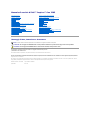 1
1
-
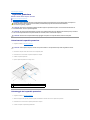 2
2
-
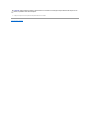 3
3
-
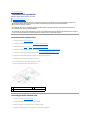 4
4
-
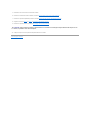 5
5
-
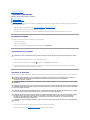 6
6
-
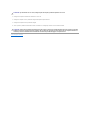 7
7
-
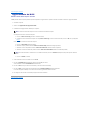 8
8
-
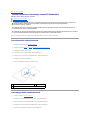 9
9
-
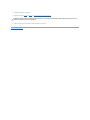 10
10
-
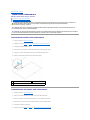 11
11
-
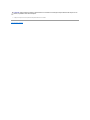 12
12
-
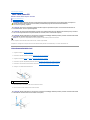 13
13
-
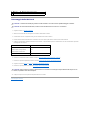 14
14
-
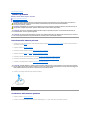 15
15
-
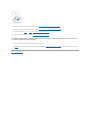 16
16
-
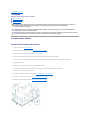 17
17
-
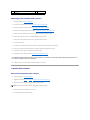 18
18
-
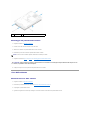 19
19
-
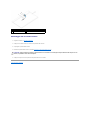 20
20
-
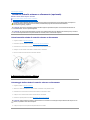 21
21
-
 22
22
-
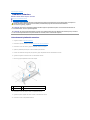 23
23
-
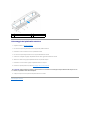 24
24
-
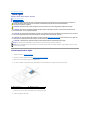 25
25
-
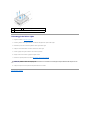 26
26
-
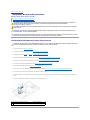 27
27
-
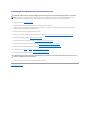 28
28
-
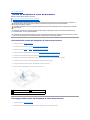 29
29
-
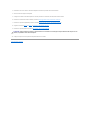 30
30
-
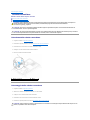 31
31
-
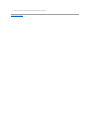 32
32
-
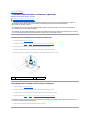 33
33
-
 34
34
-
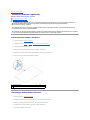 35
35
-
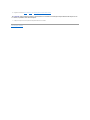 36
36
-
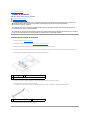 37
37
-
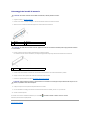 38
38
-
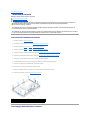 39
39
-
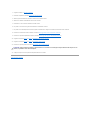 40
40
-
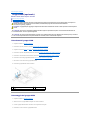 41
41
-
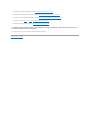 42
42
-
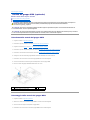 43
43
-
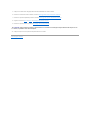 44
44
-
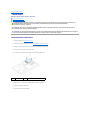 45
45
-
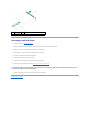 46
46
-
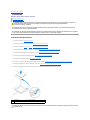 47
47
-
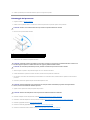 48
48
-
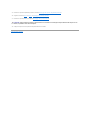 49
49
-
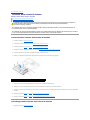 50
50
-
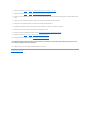 51
51
-
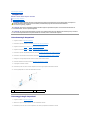 52
52
-
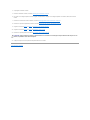 53
53
-
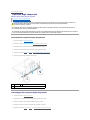 54
54
-
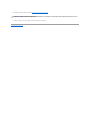 55
55
-
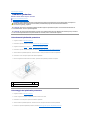 56
56
-
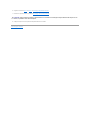 57
57
-
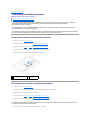 58
58
-
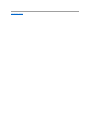 59
59
-
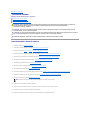 60
60
-
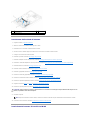 61
61
-
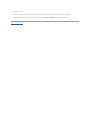 62
62
-
 63
63
-
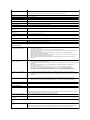 64
64
-
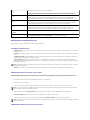 65
65
-
 66
66
-
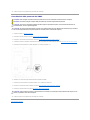 67
67
-
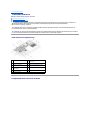 68
68
-
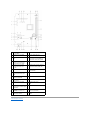 69
69
-
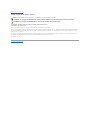 70
70
-
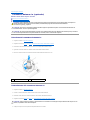 71
71
-
 72
72
-
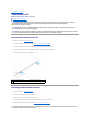 73
73
-
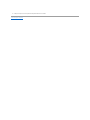 74
74
Documenti correlati
-
Dell Inspiron One 19 Manuale utente
-
Dell Inspiron One 2305 Manuale utente
-
Dell Inspiron One 2305 Manuale utente
-
Dell Inspiron 13 1370 Manuale utente
-
Dell Inspiron Zino HD 400 Manuale utente
-
Dell Inspiron 10z 1120 Manuale utente
-
Dell Inspiron 1750 Manuale del proprietario
-
Dell Inspiron 14 N4030 Manuale utente
-
Dell Inspiron 14 1440 Manuale utente